Як зменшити гучність у Zoom, Google Meet і Microsoft Teams

Програми для відеодзвінків стали найважливішою частиною віддаленої роботи та навчання. Досліджуйте, як зменшити гучність у Zoom, Google Meet та Microsoft Teams.
Багато людей мають два або більше облікових записів Microsoft Teams. Часто люди мають безкоштовний особистий обліковий запис і один робочий або бізнес-аккаунт, і вони постійно перемикаються між ними. Деякі люди вважають за краще використовувати один обліковий запис і змінювати тип облікового запису, коли це необхідно. Якщо ви належите до цієї категорії, давайте розглянемо, як можна змінити тип облікового запису.
Але спочатку давайте трохи поговоримо про перемикання між обліковими записами різних команд. Microsoft Teams наразі не підтримує вхід за допомогою кількох облікових записів . Додаток підтримує лише один обліковий запис, у якому ви ввійшли. Отже, якщо ви хочете перемикатися між різними обліковими записами Teams, спочатку потрібно вийти зі свого поточного облікового запису. Потім ви можете увійти за допомогою іншого облікового запису.
Звичайно, це означає, що ви не можете контролювати кілька облікових записів на одному екрані. А постійне перемикання облікових записів непродуктивно, особливо якщо ви працюєте з різними компаніями та обліковими записами Teams.
Хороша новина полягає в тому, що Microsoft працює над впровадженням вбудованої опції, яка дозволяє користувачам перемикатися між різними обліковими записами Teams без попереднього виходу зі свого поточного облікового запису. Праворуч між зображенням профілю та рядком пошуку має бути стрілка спадного меню. Натисніть на нього та виберіть обліковий запис, який ви хочете використовувати.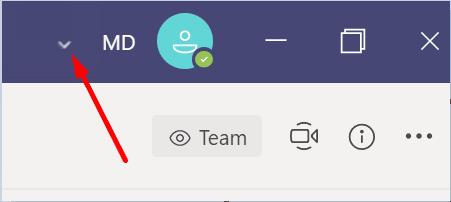
Можливо, вам знадобиться зв’язатися зі своїм ІТ-адміністратором і попросити його ввімкнути цю опцію. До речі, наразі функція доступна лише для обмеженої кількості користувачів на платних версіях Teams.
Тепер, якщо ви хочете змінити тип облікового запису Teams з особистого на службовий, вам потрібно виконати кілька додаткових кроків, щоб виконати роботу. Це зручний підхід, якщо ви впевнені, що збираєтеся використовувати один тип облікового запису в майбутньому. Замість того, щоб використовувати два різні облікові записи та постійно перемикатися між ними, ви можете покладатися на один.
Ви завжди можете перейти з Teams Free до повнофункціональної Teams for Business. Іншими словами, якщо ви хочете змінити свій обліковий запис Teams з особистого на службовий, вам потрібно перейти з безкоштовної версії на платну.
Натисніть на зображення свого профілю та виберіть кнопку Оновити .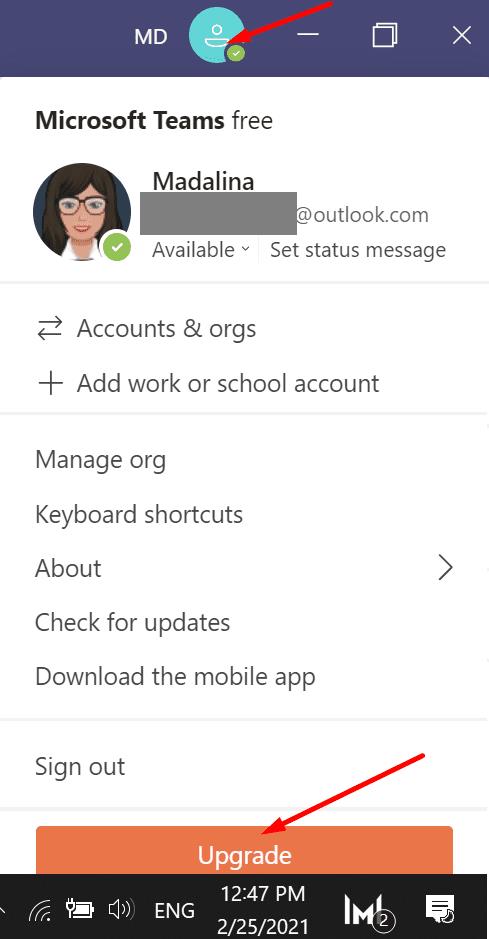
Потім ви можете вибрати один із трьох доступних варіантів: Microsoft 365 Business Basic, Microsoft 365 Business Standard або Office 365 E3.
З іншого боку, ви не можете переключитися з бізнес-аккаунта назад на особистий. Після завершення оновлення ви не зможете повернутися до Microsoft Teams Free та відновити свій особистий обліковий запис. Оновлення від Microsoft Teams Free до версії за передплатою тягне за собою ряд обмежень. Ви можете прочитати більше про це на сторінці підтримки Microsoft .
Але ви завжди можете зареєструватися в Team Free, використовуючи іншу адресу електронної пошти. До речі, ви також можете вибрати параметр Робота, коли запитають, як ви хочете використовувати Teams.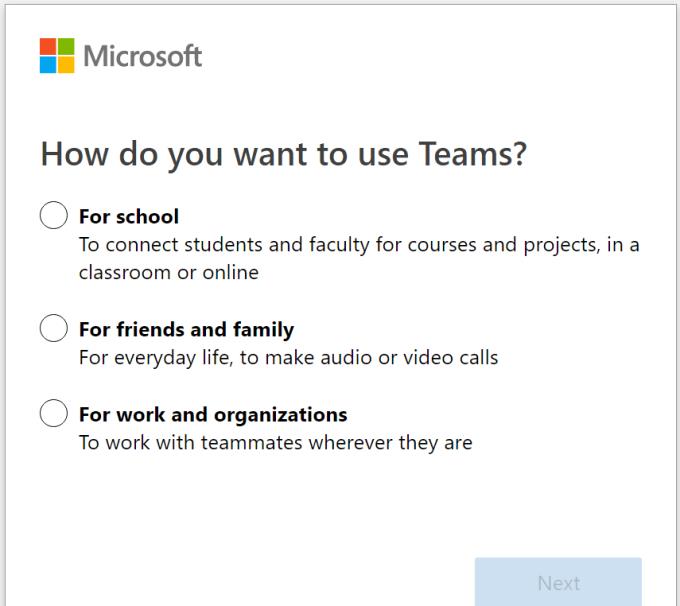
Однак це не означає, що ви використовуєте обліковий запис компанії. Teams for Business передбачає використання платної ліцензії. Майте на увазі, що Microsoft Teams Free for Work і Teams for Business – це не одне й те саме.
Якщо ви вже придбали Office для бізнесу і хочете використовувати безкоштовну версію Teams з тим самим обліковим записом Office 365, це буде неможливо.
Хоча ви завжди можете перейти з Teams Free до Teams for Business, пам’ятайте, що цей процес незворотний. Після оновлення облікового запису ви не зможете повернутися до Microsoft Teams безкоштовно. Вам потрібно буде створити новий обліковий запис Teams Free для особистого використання, використовуючи інший обліковий запис електронної пошти.
Сподіваємося, цей посібник відповів на ваші запитання. Якщо у вас виникнуть додаткові запитання, повідомте нас. Ми зробимо все можливе, щоб повернутись до вас якомога швидше.
Програми для відеодзвінків стали найважливішою частиною віддаленої роботи та навчання. Досліджуйте, як зменшити гучність у Zoom, Google Meet та Microsoft Teams.
Щоб знайти приховані чати Microsoft Teams, дотримуйтесь простих порад, щоб повернути їх у видимість і вести ефективну комунікацію.
Якщо ви шукаєте веб-камеру для використання на своєму ПК, ви можете використовувати Xbox Kinect як веб-камеру в Windows 10. Після того, як ви зробите свій Kinect веб-камерою в Windows
Зображення на дисплеї або зображення профілю будь-якого облікового запису — соціальної мережі чи іншого — є важливим ідентифікатором. Це дозволяє нашим колегам і друзям відображати наші імена, будувати почуття довіри…
Якщо ви читаєте це, то, швидше за все, ви працюєте вдома і шукаєте рішення, які полегшать і спрощують ваше робоче життя. Робота з дому означає, що ви’…
Завдяки геніальній робочій атмосфері, яку вона забезпечує, Microsoft Teams стала однією з провідних програм для відеоконференцій за останні кілька місяців. Зі школами та робочими місцями вибирають…
Microsoft Teams — це єдиний інструмент для спільної роботи, який пропонує організаціям і співробітникам взаємодіяти один з одним за допомогою аудіо/відео та ділитися вмістом у режимі реального часу, щоб ваша робоча…
З початку пандемії COVID-19 у всіх додатках для відеоконференцій спостерігається величезний сплеск трафіку, і Microsoft Teams не є винятком. Робота вдома стала новою нормою, і це...
Щоб процитувати повідомлення в Microsoft Teams, виберіть і скопіюйте повідомлення, на яке хочете відповісти. Потім натисніть на піктограму Формат і виберіть Цитата.
У цьому посібнику добре показано, як вирішити проблему Microsoft Teams, коли ви не бачите екран, яким ділиться хтось інший.
Вкладка Microsoft Teams Wiki — це розумний текстовий редактор, який дозволяє кільком користувачам працювати над різними розділами одного документа.
Код помилки c02901df вказує на те, що настільна програма Microsoft Teams зіткнулася з проблемою та завершила роботу. Ця помилка виникає на комп’ютерах з Windows 10.
Хоча ви завжди можете перейти з Teams Free до Teams for Business, пам’ятайте, що цей процес незворотний.
Деякі веб-сайти не підтримують вбудовування URL-адрес в інші програми чи веб-сайти. Ось чому ви не можете відкрити їх у настільному додатку Teams.
Якщо ви не можете запланувати зустріч Teams в Outlook, переконайтеся, що обліковий запис електронної пошти, пов’язаний з Teams, додано до Outlook.
Щоб зменшити ризик виникнення різних проблем Bluetooth у Teams, використовуйте гарнітуру Bluetooth, сумісну з програмою.
Багато користувачів скаржилися, що Trello недоступний у Microsoft Teams. У цьому посібнику ви знайдете низку потенційних виправлень.
Зайнятий на зайнятий — це зручна функція Microsoft Teams, яка налаштовує, як Teams обробляє вхідні дзвінки, якщо абонент уже бере участь у дзвінку.
Безкоштовна версія Microsoft Teams наразі може приймати до 300 учасників наради. Учасники можуть спілкуватися та телефонувати.
Після довгого очікування Microsoft Teams тепер дозволяє переглядати відеопотоки від усіх учасників наради одночасно. Ну, в більшості випадків так і буде
Дізнайтеся, як вимкнути чат у Zoom або обмежити його використання. Ось корисні кроки для зручного використання Zoom.
Дізнайтеся, як видалити непотрібні сповіщення Facebook та налаштувати систему сповіщень, щоб отримувати лише важливі повідомлення.
Досліджуємо причини нерегулярної доставки повідомлень на Facebook та пропонуємо рішення, щоб уникнути цієї проблеми.
Дізнайтеся, як скасувати та видалити повідомлення у Facebook Messenger на різних пристроях. Включає корисні поради для безпеки та конфіденційності.
На жаль, пісочниця Minecraft від Mojang відома проблемами з пошкодженими світами. Прочитайте наш посібник, щоб дізнатися, як відновити ваш світ та уникнути втрати прогресу.
Щоб знайти приховані чати Microsoft Teams, дотримуйтесь простих порад, щоб повернути їх у видимість і вести ефективну комунікацію.
Вам важко підключити свою консоль PS5 до певної мережі Wi-Fi або Ethernet? Ваша PS5 підключена до мережі, але не має доступу до Інтернету.
Вчасно надсилайте нагадування команді, плануючи свої повідомлення Slack, дотримуючись цих простих кроків на Android і deskrop. Тут ви знайдете корисні поради та кроки щодо планування повідомлень на Slack.
Telegram вважається одним із найкращих безкоштовних додатків для обміну повідомленнями з кількох причин, зокрема надсилаючи високоякісні фотографії та відео без стиснення.
Дізнайтеся, як вирішити проблему, коли Google Meet не показує вашу презентацію. Огляд причин та способів усунення несправностей.



























